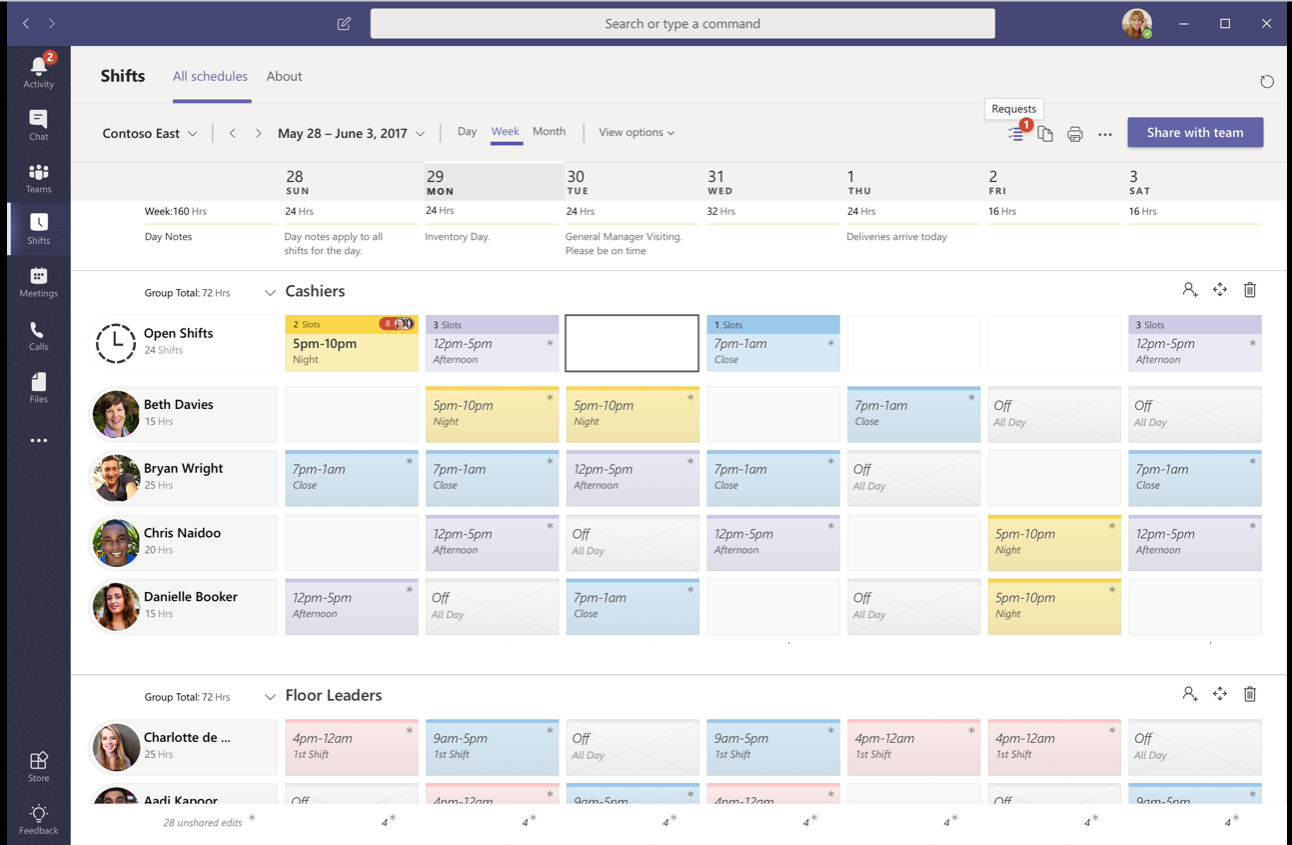จัดกำหนดการกะของพนักงาน
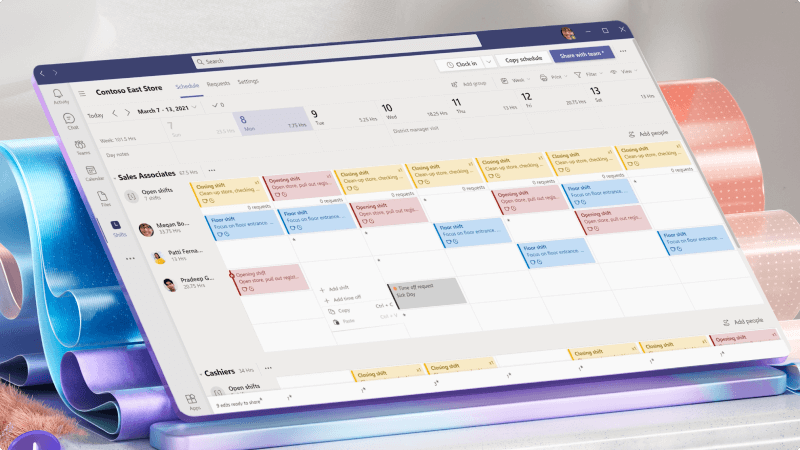
Microsoft Teams มีแอป Shifts ซึ่งช่วยให้คุณสามารถสร้างและจัดการกําหนดการของทีมได้ ซึ่งสามารถช่วยในการจัดการกะทํางาน เช่น การเพิ่มบุคคล การเพิ่มกะ และอนุญาตให้ผู้อื่นลงทะเบียนกะทํางานหรือรายงานเมื่อพวกเขาไม่อยู่
และถ้าคุณเป็นพนักงาน Shifts เป็นวิธีที่ง่ายในการติดตามกําหนดการของคุณ ส่งคําขอการหยุดทํางาน หรือสลับกะกับผู้อื่น
ฉันจะเรียนรู้อะไรบ้าง
-
วิธี สร้างกําหนดการ ใน Shifts
-
วิธีจัดการคําขอการหมดเวลา
-
วิธีจัดการกะของคุณในฐานะพนักงาน
ฉันต้องมีอะไรบ้าง
-
Microsoft Teams
-
5 นาที
-
ลงชื่อเข้าใช้ Microsoft Teams และบนตัวเปิดใช้แอป ให้คลิก แอปเพิ่มเติม > Shifts
-
ในกล่อง สร้างกําหนดการของทีม ให้เลือกทีมที่คุณต้องการสร้างกําหนดการ แล้วเลือก สร้าง
-
ยืนยันโซนเวลาที่คุณต้องการใช้สําหรับกําหนดการ
-
เพิ่มบุคคลลงในกําหนดการของคุณ
-
เพิ่มกะไปยังบุคคลที่ระบุหรือในช่องกะที่เปิดอยู่โดยการดับเบิลคลิกที่ช่องว่างที่อยู่ถัดจากบุคคลและวันที่ที่คุณต้องการ
-
เมื่อคุณตั้งค่ากะแล้ว ให้เลือก แชร์กับทีม เพื่อแชร์
ต้องการความช่วยเหลือเล็กน้อยหรือไม่ เรียนรู้วิธีใช้ Shifts เพื่อจัดการกําหนดการ
พนักงานสามารถใช้ Shifts เพื่อสลับกะหรือร้องขอการหยุดทํางาน และผู้จัดการสามารถอนุมัติหรือปฏิเสธคําขอในแอปได้
-
ใน Shifts ให้เลือก คําขอ
-
เมื่อต้องการร้องขอการหยุดทํางาน ให้เลือก คําขอใหม่ แล้วเลือก ปิดเวลา
กรอกแบบฟอร์มคําขอให้ครบถ้วน แล้วคลิก ส่งคําขอ
-
เมื่อต้องการตรวจสอบคําขอ ให้เปิดคําขอ แล้วอนุมัติหรือปฏิเสธคําขอนั้น
-
ต้องการความช่วยเหลือเล็กน้อยหรือไม่ เรียนรู้วิธีจัดการกะของคุณใน Shifts
มุมมองกะของคุณสําหรับเว็บและเดสก์ท็อป
ดูกะของคุณเองบนแอป Teams Shifts สําหรับเว็บและเดสก์ท็อปโดยไม่ต้องเลื่อนดูกําหนดการทั้งหมดเพียงเพื่อเข้าถึงสิ่งที่คุณต้องการ
มุมมองเริ่มต้นสําหรับพนักงานคือมุมมอง กะของคุณ ในขณะที่มุมมองเริ่มต้นสําหรับผู้จัดการคือมุมมองกะของทีม อย่างไรก็ตาม พนักงานและผู้จัดการสามารถสลับระหว่างมุมมองทั้งสองได้ตามต้องการ
สลับกะ
ต่อไปนี้เป็นวิธีการสลับกะกับเพื่อนร่วมงาน
-
เลือก

-
ตรวจสอบให้แน่ใจว่าคุณได้เลือกแท็บ คําขอ
-
เลือก + คําขอใหม่ ที่อยู่เหนือรายการคําขอของคุณ
-
หน้าใหม่จะปรากฏขึ้น เลือกแท็บ สลับ ถ้ายังไม่ได้เน้น
-
กรอกฟอร์มการสลับ
-
เลือก ส่งคําขอ ที่ด้านล่างขวาของหน้าจอแอป และผู้จัดการของคุณจะได้รับการแจ้งเตือน
เสนอกะให้เพื่อนร่วมงานของคุณ
-
เลือก

-
เลือก

-
หน้าใหม่จะปรากฏขึ้น เลือกแท็บ ข้อเสนอ หากยังไม่ได้ไฮไลต์
-
กรอกฟอร์มข้อเสนอ
-
เลือก ส่งคําขอ ที่ด้านล่างขวาของหน้าจอแอป และผู้จัดการของคุณจะได้รับการแจ้งเตือน
หัวข้อที่เกี่ยวข้อง
ความช่วยเหลือและการเรียนรู้สําหรับธุรกิจขนาดเล็ก